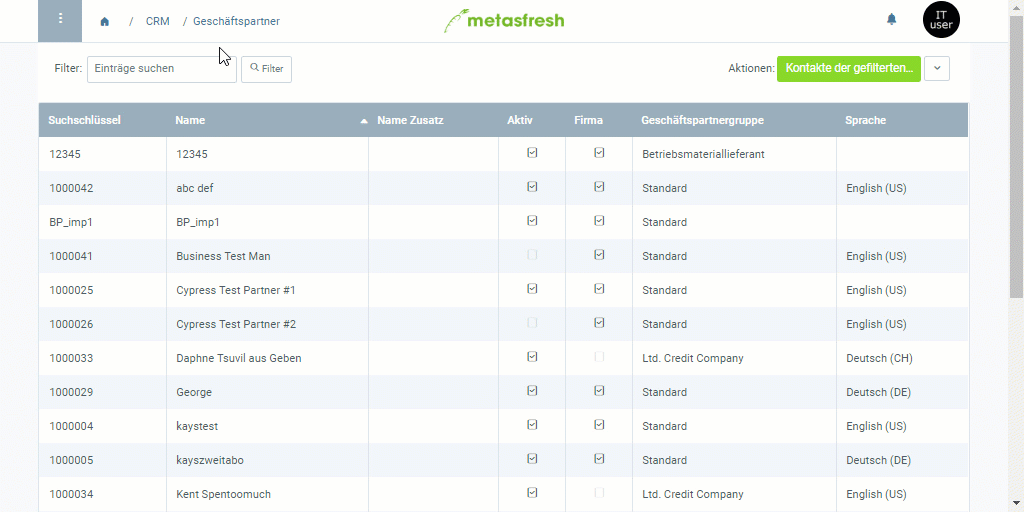Kontakte, die Du in die Verteilerliste einer Marketingkampagne aufnehmen möchtest, müssen als Nutzer in metasfresh registriert sein.
Möchtest Du Geschäftspartner in die Verteilerliste einer Marketingkampagne aufnehmen, musst Du deren Eintrag erst einen Nutzer hinzufügen.
Damit Kontakte (Nutzer bzw. Geschäftspartner) in die Verteilerliste einer E-Mail-Kampagne aufgenommen werden können, muss im Nutzereintrag eine E-Mail-Adresse angegeben sein.
Damit Kontakte (Nutzer bzw. Geschäftspartner) in die Verteilerliste einer Serienbrief-Kampagne aufgenommen werden können, muss im Geschäftspartnereintrag eine Standardadresse angegeben sein, z.B. Lieferstandard oder Rechnungsstandard. Hierzu muss ein Nutzer gegebenenfalls erst noch mit einem Geschäftspartner verknüpft werden.

Hinweis: Diese Aktion findest Du ebenfalls im Aktionsmenü sowohl in der Listenansicht als auch in der Einzelansicht eines Eintrages.
Hinweis: Diese Aktion findest Du ebenfalls im Aktionsmenü in der Einzelansicht eines Eintrages.
Hinweis: Stelle sicher, dass unter der Registerkarte “Adresse” des jeweiligen Geschäftspartnereintrages die entsprechenden Felder in der entsprechenden Zeile aktiviert sind (siehe oben).
| Besonderer Hinweis: |
|---|
| Bei Nutzern kann man nicht unabhängig voneinander zwischen den Aktionen Export in E-Mail- oder Serienbrief-Kampagne wählen. Ob also eine E-Mail- oder Standardadresse benötigt wird, hängt daher von der Art der Marketingkampagne bzw. den Einstellungen der Marketing-Plattform ab. Für eine E-Mail-Kampagne muss im Nutzereintrag eine E-Mail-Adresse angegeben sein! Eine Verknüpfung mit einem Geschäftspartner ist in diesem Fall nicht erforderlich. Bei einer Serienbrief-Kampagne muss der Nutzer jedoch mit einem Geschäftspartner verknüpft sein, der seinerseits wiederum über eine Adresse als Rechnungsstandard verfügen muss! |
Hinweis: Diese Aktion findest Du ebenfalls im Aktionsmenü sowohl in der Listenansicht als auch in der Einzelansicht eines Eintrages.
| Allgemeiner Hinweis: |
|---|
| Die hinzugefügten Kontakte findest Du nun unter dem Menüpunkt “Marketing Kampagne” unter der Registerkarte “Kontaktperson” unten auf der Seite des Eintrages der jeweiligen Marketingkampagne wieder. |